Screen Recorder
7.44
Le principali funzionalità di programma per registrare schermo PC
Registrazione schermo
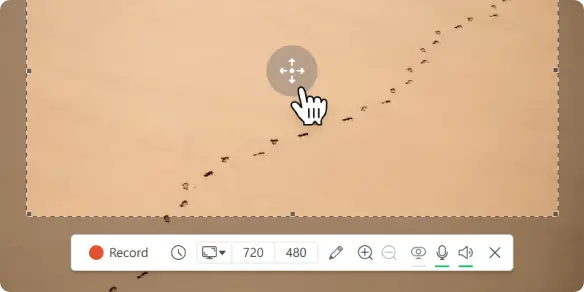
Prendi appunti e modifica le registrazioni
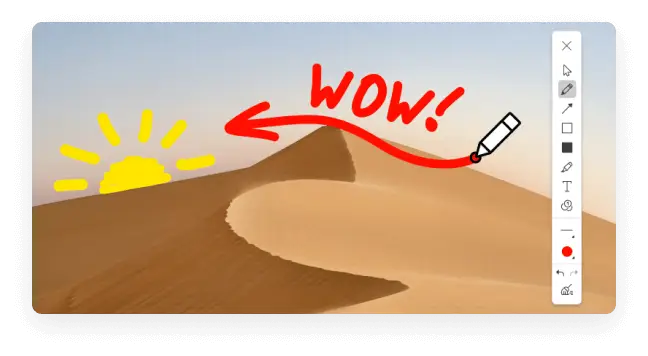
Condividi immediatamente
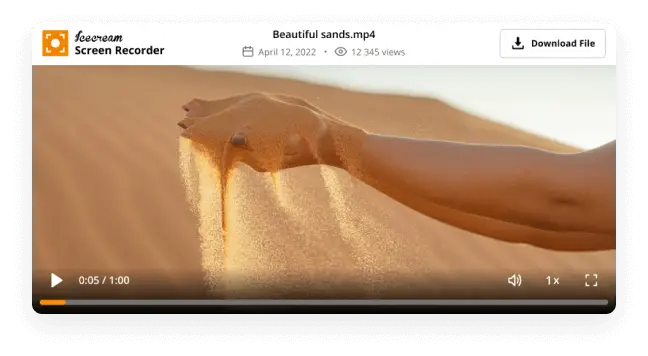
Compatibile con Windows 10/11
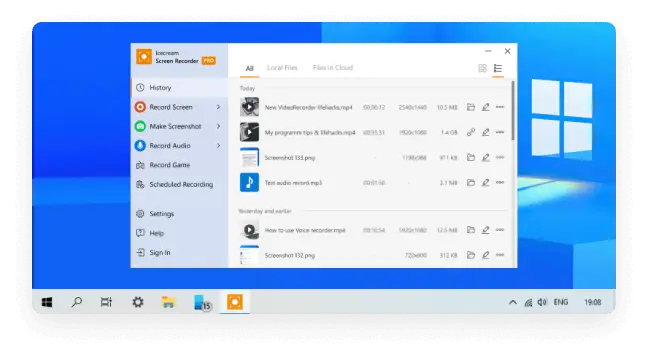
Come registrare lo schermo gratuito
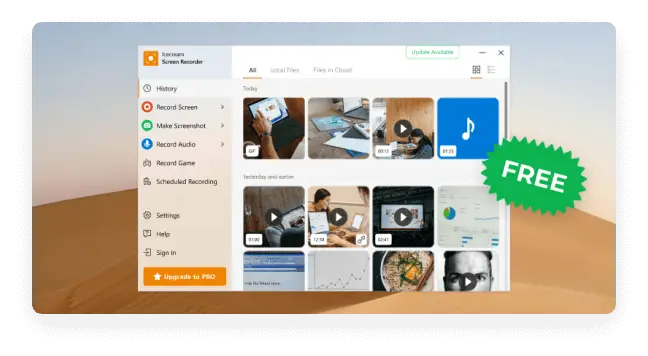

Guarda il registratore per schermo gratis all'opera!

Registra la webcam

Registra l'audio

Aggiungi logo

Registrazione video programmata

Mostra tasti di scelta rapida

Cattura le schermate
Requisiti di sistema
Screen Recorder FAQ
Icecream Screen Recorder registra i suoni di sistema per impostazione predefinita. Per assicurarsi che lo faccia, controllare le Impostazioni del programma -> Audio.
Sì, il programma non contiene malware ed è privo di virus. Funziona anche localmente sul computer.
In linea di massima, è possibile farlo per tutto il tempo che si desidera utilizzando il registratore dello schermo. Tuttavia, se dovete registrare un video molto lungo, per sicurezza controllate Impostazioni → Salva in → Dimensione massima file. Lo stesso vale per Windows 11.
Per registrare in modalità a schermo intero, passare il mouse sull'opzione "Cattura video" nel menu principale di Icecream Screen Recorder e selezionare la schermata che si desidera registrare dal menu ha discesa.
Sì, l'uso è gratuito con alcune limitazioni. L'elenco completo delle funzioni PRO può essere consultato nella pagina di aggiornamento del programma.
Nella maggior parte dei casi: NO. Tuttavia, dipende interamente dall'applicazione in uso. Alcune di esse possono avvisare gli altri utenti o addirittura bloccare la registrazione.
No, questa funzione non è attualmente disponibile in Registratore di Schermi.
Aggiorniamo regolarmente i nostri prodotti per mantenerli aggiornati e privi di errori. Puoi vedere la cronologia degli aggiornamenti del registratore dello schermo nella pagina della cronologia.
Sì, questa funzione è disponibile nel programma. Configurare l'aspetto della webcam in Impostazioni → Sistema. È anche possibile espandere la webcam a tutto schermo facendo doppio clic su di essa.
Tutti i video vengono salvati sul desktop per impostazione predefinita. Su alcuni sistemi è necessario premere F5 per aggiornare le icone del Desktop. È possibile modificare la cartella di uscita in Registratore schermo: Impostazioni → Salva in.
Sì, è possibile tagliare la registrazione, disattivare l'audio, modificare la velocità, la risoluzione e il formato.
